Hogyan lehet törölni a cache laptop - Technológia és Internet

Útmutató: hogyan törölje a böngésző cache?
Fontos tudni, hogy a gyorsítótár törlése a számítógép és egy laptop nem különbözik. Hozzászólások végzett ugyanabban a programban dolgozik ugyanabban a programban (Internet böngésző), amelyek szolgált hasonló módon.
A gyorsítótár törlése az Internet Explorer böngésző.
A jobb felső sarokban a böngésző menüben talál, a képen látható módon. Most kattintson <Очистка всех журналов>
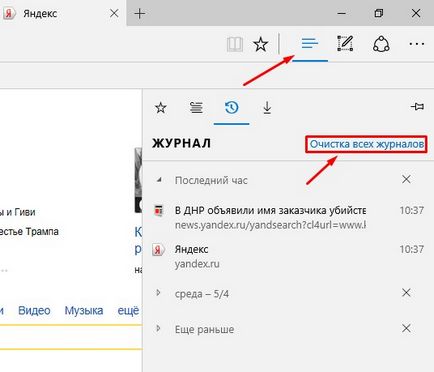
Pipa, amit tisztázni: böngészési előzmények, cookie-k adatait és a mentett weboldalak adatok, tárolt adatok és fájlok, fájlok letöltése Journal, űrlapadat, jelszavakat. Ön dönti el, mire van szüksége, és kattintson „Tiszta”. Azt is válassza ki az elemet „Mindig távolítsa el, ha a böngésző zárt”, hogy vezet az a tény, hogy amikor az Internet Explorer bezárása előzményeket, jelszavakat (attól függően, hogy mit jelölt) automatikusan törlésre kerülnek. Screenshot csatolva.
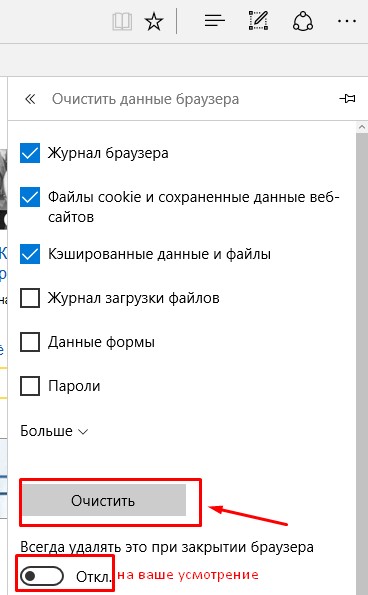
A gyorsítótár törlése az Operában.
Hogy törölje a cache Opera böngésző lehet könnyű. A bal felső sarokban a menü található. Kattintson az ikonra, akkor most folytassa két módja van: 1 - az, hogy kattintson a gombra "History" (Ctrl + Alt), 2 - vigye az egérmutatót a „Egyéb eszközök”, és megy a lapra "Előzmények törlése" (Ctrl + Shift + Del).
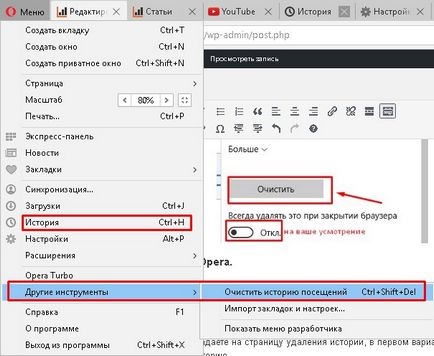
Akkor ide
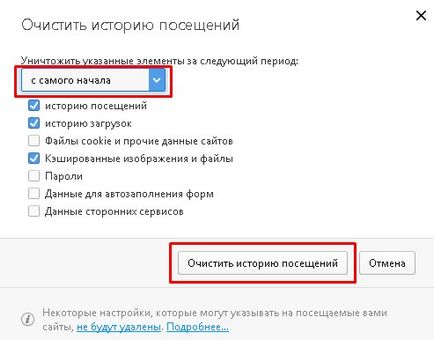
Itt lehetőség van, hogy törölje a történetet az elejétől, vagy az utolsó óra, utolsó nap, a múlt héten, az utolsó 4 hétben. Az alábbiakban, valamint az Internet Explorert, vegye figyelembe, hogy egyértelmű, hogy a és a gombra kattintva „Előzmények törlése”.
A Google Chrome böngésző cache.
A jobb felső sarokban, hogy mozog a menüben nyissa meg a történelem.
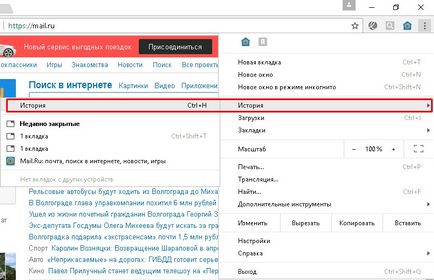
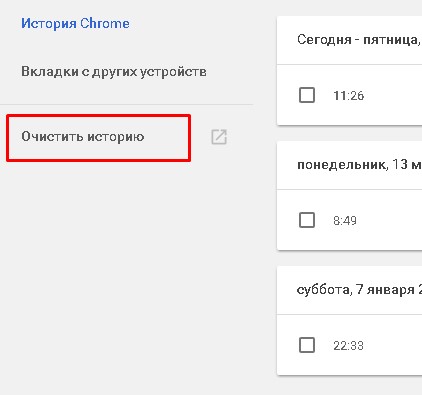
Kattintások „Előzmények törlése”, és megy a már ismerős számunkra mezőbe.
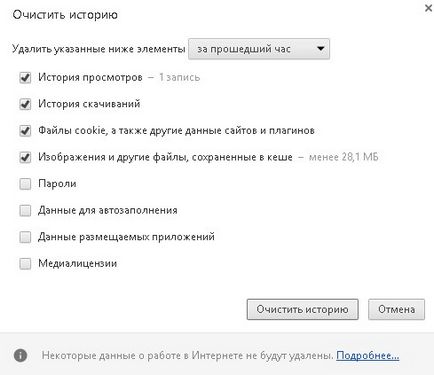
Törlés gyorsítótár Mozilla Firefox.
Itt minden egy kicsit módosított, de a lényeg ugyanaz marad. A jobb felső sarokban panel megnyitásához kattintson "Journal"
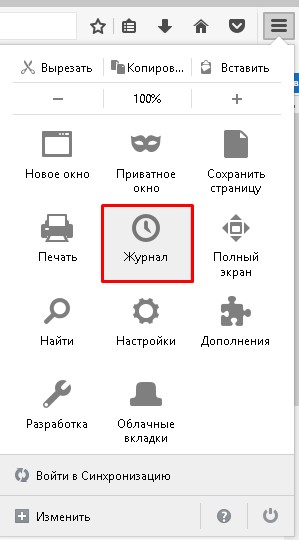
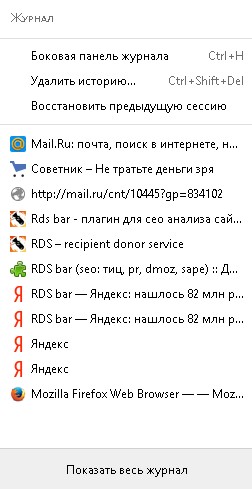
Megnyomása után a törlés gombot kapnánk gombra kell kattintani „Személyes adatok törlése”. Minden cache tisztítás befejeződött.
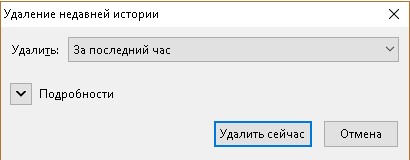
Megjegyezzük csak "Temporary Internet Files" és klikk „Tisztítsd meg a rendszer fájlokat”. A lényeg az, hogy ne törölje fontos rendszerelemek!
Hogyan törölje a gyorsítótár a számítógépen?
Hogyan kell öblíteni a DNS számítógépén
Ez mind nagyon egyszerű. Munka a parancssorból, sok ez valami szörnyű, de ez lesz könnyű. Tehát a keresési lista a windose „Command Prompt”, és kattintson rá. Egy ablak jelenik meg előtted:
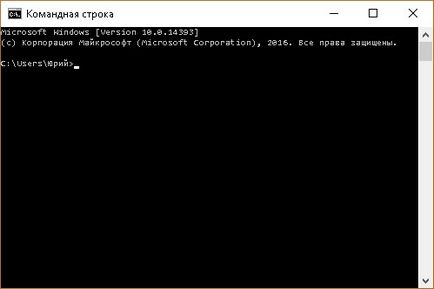
Most, hogy illessze be a következő parancsot, hogy regisztráljon vagy «ipconfig / flushdns», megjegyzés: idézőjelek nélkül. Aztán után, nyomja meg az Enter billentyűt. CSN ezen memória törlődik.
Tiszta miniatűrök.
Keresi windose felírni „Lemezkarbantartó”, és kattintsunk a lap megjelenik.
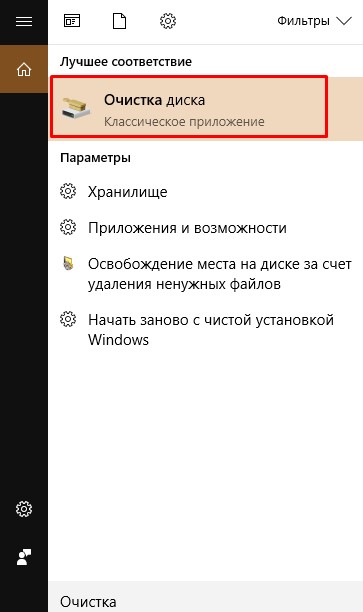
Most meg kell várni egy kicsit, és gyere ide.
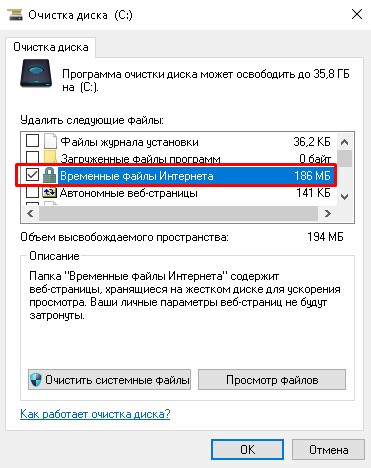
Program lehetővé teszi, hogy törölje a cache laptop / számítógép.
Az alábbi lista a programok, amelyek segítenek megtisztítani a számítógépet a portól, hogy van, hogy nem csak eltávolítani a gyorsítótárat és felgyorsítja a sebesség a munkát. Alkalmazások képesek gyorsan helyreállítani a teljes funkcionalitását az operációs rendszer, és optimalizálja a szoftvert.
- gyorsító Számítógép
- Advanced SystemCare Free
- Carambis Cleaner
- CCleaner
- Vakító fény Hasznosságok
- Comodo System Cleaner
- Wise Registry Cleaner Free
- Wise Care 365
- CCleaner;
- Mester tisztítás (tiszta master);
- Ide Speed;
- Avast Razzia;
- Csak Cleaner;